Heb je er last van dat e-mails, die via je website worden verstuurd, steeds in de spambox van je klanten (of van jezelf) belanden? Dan is de kans groot dat je de e-mail instellingen voor je wordPress website niet goed staan.
Wat is het probleem en hoe los je het op?
Standaard worden de e-mails in WordPress met de standaard mail functie van PHP verstuurd. Hierdoor beschikken e-mails niet over alle nodige mail headers en worden de berichten meestal via de webserver of webhost verstuurd. Je webhost is in de meeste gevallen niet echt geschikt om e-mails te versturen.
Beter is het om de e-mails via het SMTP protocol te versturen, in feite net zoals je dat ook doet vanuit je mailprogramma. Hiervoor zijn een aantal plugins beschikbaar. Deze kan je weer configureren met de gegevens van je SMTP email provider.
Een van deze providers is Maileroo, onze partner waarmee wij de meeste e-mails via de websites van onze klanten versturen. Maileroo is voordelig, snel, betrouwbaar en bijzonder functioneel.
Met de volgende korte handleiding laat ik je zien welke stappen nodig zijn om de e-mail functie van je website flink kan verbeteren!
Maileroo handleiding voor WordPress websites
Heb je geen Maileroo account? Volg dan deze link en open je gratis account. Met een gratis account kan je elke maand 3.000 berichten versturen.
Zorg ervoor dat je account volledig is geactiveerd voordat je de volgende stappen uitvoert. Maileroo heeft ook een product voor e-mailmarketing, maar deze handleiding gaat over het product “Email API”.
Domeinnaam toevoegen en verifiëren
Ga naar “Domains” en klik op “Add Domain”, een pop-up gaat open waar jij je domeinnaam invoert. Op het moment dat je op de button onder het domein formulierveld klikt, opent een pagina met allemaal DNS instellingen.
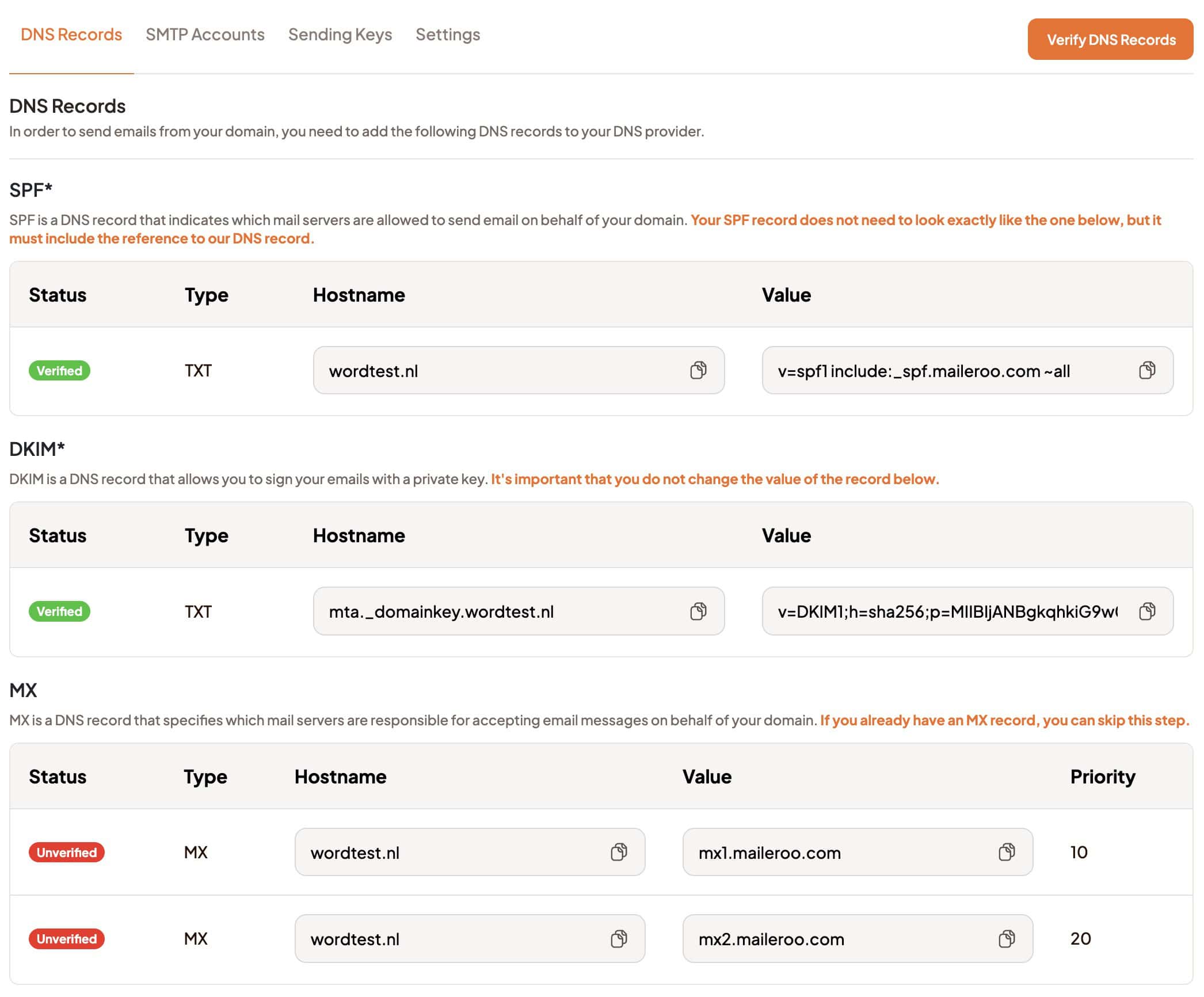
Maileroo DNS instellingen
De bovenste twee records (SPF en DKIM) zijn belangrijk voor de verificatie van je domein. De andere records wil je eventueel ook toevoegen:
MX – wanneer je de inbound routing functie wil gebruiken
DMARC – voor veel e-mail diensten is deze DNS record intussen verplicht
Click / Open Tracking – met deze instelling kan jij je eigen sub-domein voor het traceren gebruiken.
Heb je de eerste twee DNS records aan je domein toegevoegd (bijvoorbeeld via Cloudflare), dan kan je de verificatie via de button “Verify DNS records” afronden. Je kan (later) zien dat het gelukt is wanneer de labels links groen (Verified) zijn. Je ontvangt over het resultaat ook een e-mail.
Tracking, API en SMTP instellingen
De volgende stappen zijn:
Click / Open tracking uitzetten – Klik hiervoor op het tabje “Settings” en dan “Disable Tracking”. Wij adviseren je om deze functie uit te zetten omdat deze, zonder toestemming van de ontvanger, in strijd is met de AVG.
SMTP instellingen – Via het tabje “SMTP Accounts” maak jij het eerste SMTP account aan. Kies een loginnaam en wachtwoord. Deze gebruik je straks voor de plugin instellingen op je website.
API key – Alternatief kan je ook de Maileroo API gebruiken om e-mails te versturen. In de basis werkt dat net zo goed, maar met de API kan je o.a. ook de Maileroo template functie gebruiken.
De Maileroo SMTP plugin installeren
Je domein is nu compleet geconfigureerd en kan je nu met Maileroo de e-mails van je WordPress website versturen.
Ga via het WordPress dashboard naar Plugins > Nieuwe plugin toevoegen en zoek naar “maileroo”.
Installeer en activeer de gevonden plugin en klik daarna in het linker menu op “Simple SMTP”. Je ziet dan het volgende instellingen scherm.
Hier kan je kiezen tussen de SMTP en de API instellingen. Vul hier de gegevens in in die je eerder voor één van de twee opties hebt aangemaakt.
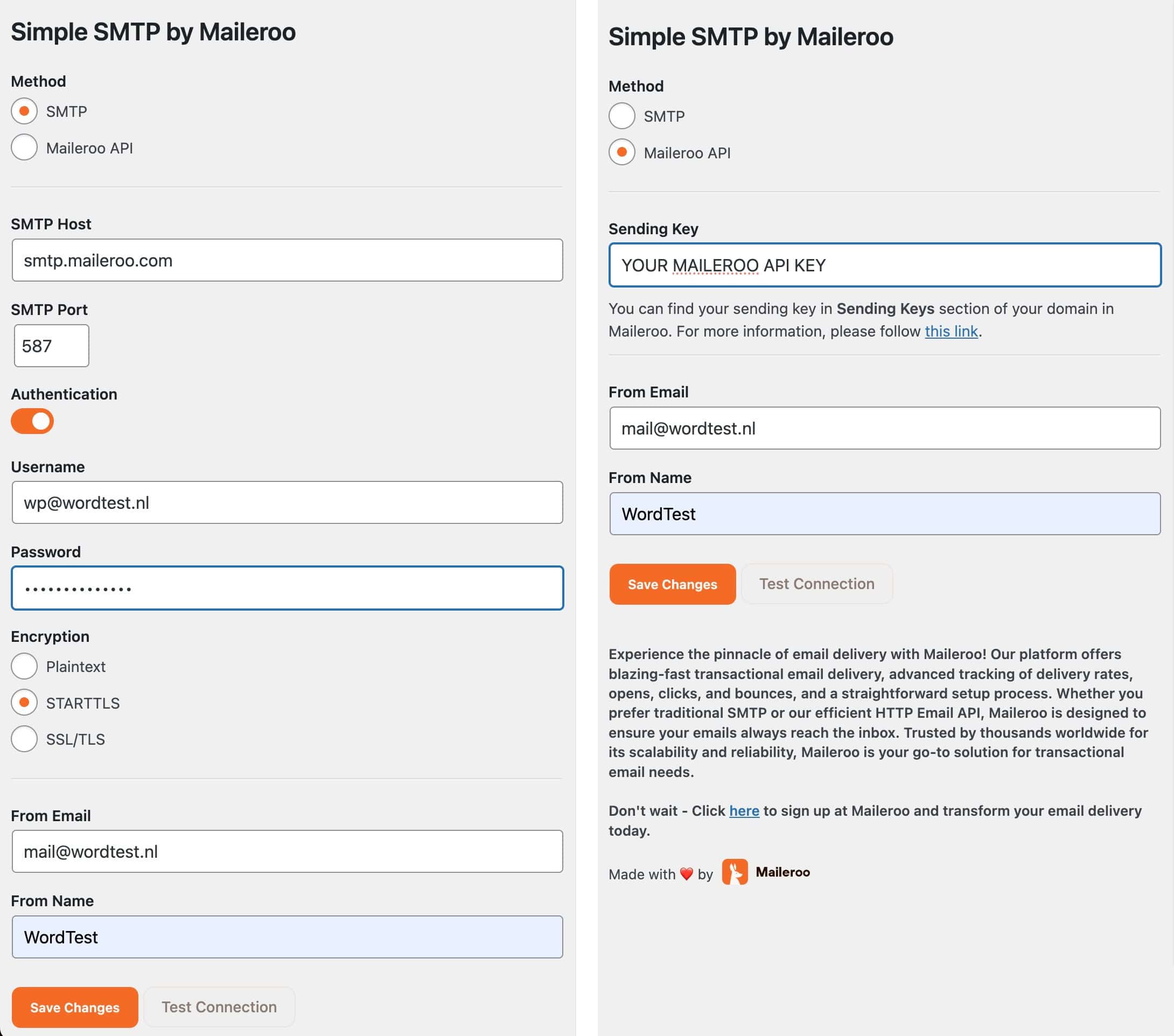
Maileroo SMTP Plugin instellingen
Instellingen testen
Nadat je op “Save Changes” hebt geklikt, kan je de instellingen ook testen. Ik doe dit altijd met een Gmail account omdat je daar snel kan zien of de DKIM en SPF instellingen op de juiste wijze worden geverifieerd.
Controleer ook in Maileroo of je bericht “goed” is verstuurd. Dat kan je zien via Domein > Je domeinnaam > Logs. Hier zie je een lijst van alle e-mailberichten die recent zijn verstuurd. Klik bij een bericht op “View Events” om te controleren of je bericht is verstuurd en geleverd. Hier wordt ook vermeld wanneer een bericht niet kan worden afgeleverd.